5 geriausi skaidinių tvarkytojai, kuriuos turite turėti „Linux“ / „Ubuntu“.

Ieškote Linux skaidinių tvarkyklių? Naudokite šias atvirojo kodo Linux skaidinių tvarkykles, kad dirbdami užtektų vietos.
Garsas yra svarbi kompiuterio dalis, yra daugybė scenarijų, kur jį naudotumėte, pavyzdžiui, klausydamiesi muzikos dirbdami ar žiūrėdami vaizdo įrašus internete. Kartais galite pastebėti, kad tam tikras turinys yra per tylus, kad galėtumėte tinkamai išgirsti, net kai padidinate garsumą. Tai gali būti nelinksma, tačiau „Linux Mint“ turi parinktį, leidžiančią padidinti garsumą virš standartinės 100% vertės.
Prieš pradėdami įjungti stiprinimo nustatymą, turėtumėte įsitikinti, kad visos kitos garsumo parinktys tikrai yra tokios pat didelės, kokios bus. Dauguma garsumo nustatymų padidina garsumą nedarant neigiamos įtakos garso kokybei. Deja, stiprinimas gali neigiamai paveikti klausymosi patirtį, nes dėl to foninis baltas triukšmas tampa daug ryškesnis ir kai kurios garso detalės gali pasimesti.
Kad išvengtumėte šio su stiprinimu susijusio kokybės praradimo, geriausia dar kartą patikrinti, ar garsiakalbių arba ausinių garsumo nustatymas yra toks pat didelis, koks bus, jei juose yra fiziniai garsumo valdikliai. Kai tai padarysite, taip pat turėtumėte patikrinti, ar „Linux Mint“ garsumo nustatymas yra didžiausias. Norėdami tai padaryti, paspauskite Super klavišą, tada įveskite "Garsas" ir paspauskite "Enter".
Patarimas: „Super“ klavišas yra pavadinimas, kurį daugelis „Linux“ platinimų naudoja norėdami nurodyti „Windows“ arba „Apple“ klavišą „Command“, vengiant bet kokios prekės ženklų problemų rizikos.
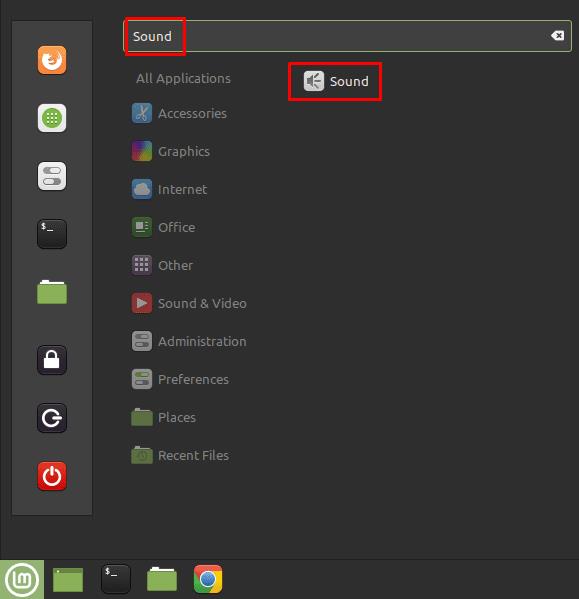
Paspauskite Super klavišą, tada įveskite „Garsas“ ir paspauskite „Enter“.
Numatytajame skirtuke „Išvestis“ patikrinkite, ar jūsų naudojamo garso įrenginio „Garsumo“ slankiklis nustatytas taip aukštai, kiek jis bus. Taip pat galbūt norėsite išbandyti kai kuriuos alternatyvius garso įrenginius skiltyje „Įrenginys“, kad sužinotumėte, ar jie padeda išspręsti problemą.
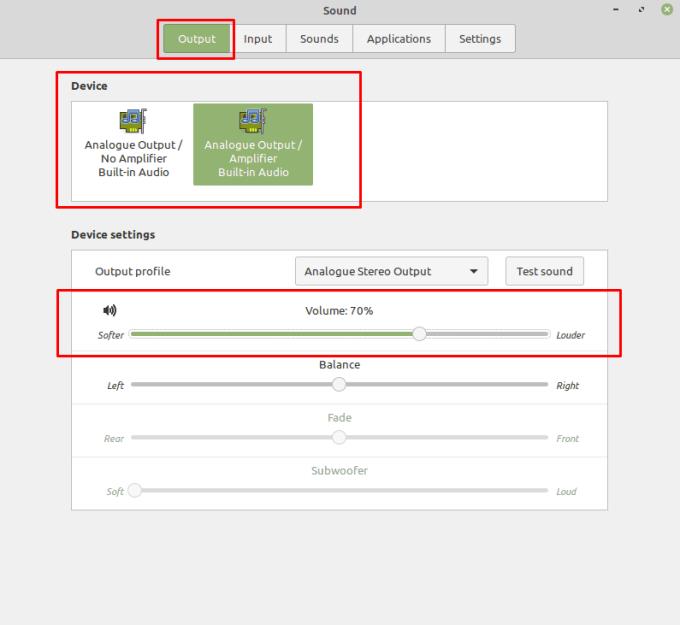
Patikrinkite, ar garsumas yra toks didelis, kiek įmanoma, ir išbandykite kitus išvesties įrenginius.
Jei nė vienas iš šių pasiūlymų nepadeda išspręsti problemos, perjunkite į skirtuką „Nustatymai“. Čia galite sustiprinti garsą reguliuodami slankiklį „Maksimalus garsumas“. Pagal numatytuosius nustatymus jis yra 100%, bet gali būti sumažintas iki 1% arba padidintas iki 150%.
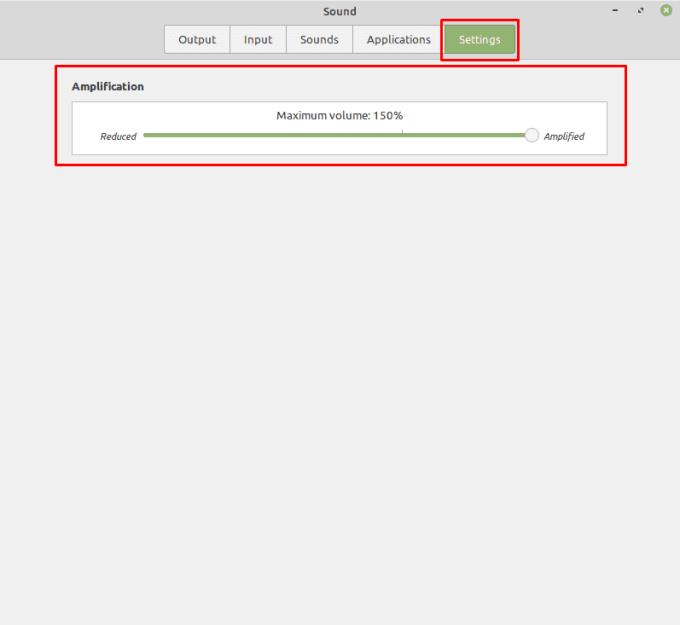
Padidinkite slankiklį „Maksimalus garsumas“ skirtuke „Nustatymai“.
Niekas neįvyks iš karto, jei šį nustatymą nustatysite į 100%, kad gautumėte efektą, turėsite grįžti į skirtuką „Išvestis“, kur dabar galite reguliuoti slankiklį „Garsumas“ virš 100%.
Patarimas: rekomenduojama ne iš karto pasiekti 150 %, nes tai gali būti labai garsus.
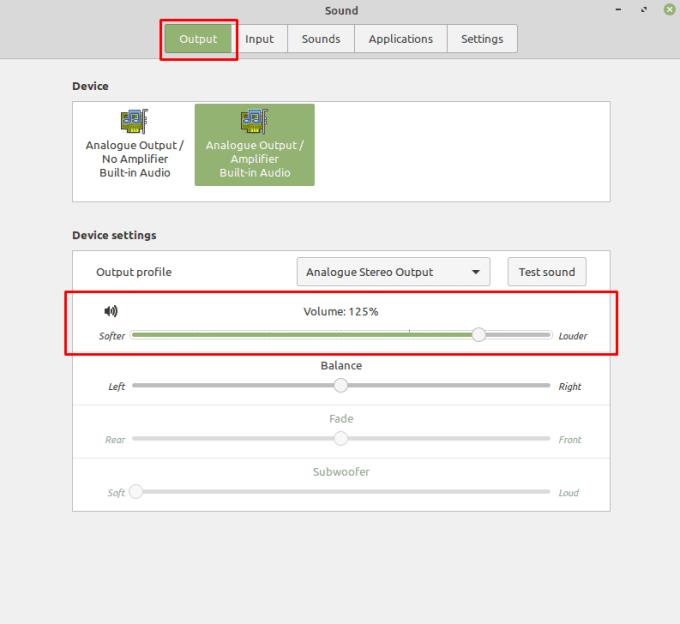
Dabar galite pakeisti slankiklį „Garsumas“ skirtuke „Išvestis“ į daugiau nei 100%.
Ieškote Linux skaidinių tvarkyklių? Naudokite šias atvirojo kodo Linux skaidinių tvarkykles, kad dirbdami užtektų vietos.
Jei esate profesionalus muzikantas ar muzikos kūrėjas, turintis kompiuterį su Linux OS, tada yra tam skirtų programų. Perskaitykite tai, kad sužinotumėte apie „Linux“ muzikos kūrimo įrankius, kurie gali padėti jums kurti, apkarpyti ar redaguoti.
Neįgaliesiems valdyti kompiuterį naudojant tradicinius išorinius įrenginius, pvz., pelę ir klaviatūrą, gali būti tikrai sunku. Norėdami padėti palaikyti
Vienas iš daugelio būdų, kaip galite bendrauti su kompiuteriu, yra garsas. Garsiniai signalai gali padėti suprasti, kad kažkam reikia jūsų dėmesio arba
„Linux Mint“ naudoja programėles, kad papildytų užduočių juostą. Numatytieji siūlomi yra laikrodis, garsumo tvarkyklė, tinklo tvarkyklė ir net pradžia
Bet kuriame kompiuteryje svarbu turėti tvirtą slaptažodį, kad jis būtų saugus. Nors jums gali būti gerai, jei jūsų paskyros slaptažodį žinotų
Prieiga prie „Wi-Fi“ tinklų paprastai ribojama vienu iš trijų būdų. Dažniausias būdas yra naudoti slaptažodį, tačiau taip pat galite turėti tinklus, kuriuose
Norėdami prijungti įrenginius prie kompiuterio, galite naudoti tradicinius kabelius, pvz., USB ir 3,5 mm lizdus, tačiau dėl jų gali sutrikti kabeliai ir apriboti jūsų atstumą.
Nors internetinių paskyrų naudojimas atskirai yra standartinis metodas ir suteikia prieigą prie visos svetainės ar paslaugų, kartais
Ar kada nors pagalvojote, kodėl „Linux“ paskirstymai taip dažnai atnaujinami? Galbūt tai yra viena iš priežasčių, kodėl net būdama nemokama programinė įranga, „Linux“ nėra tokia populiari kaip „Windows“ ar „MacOS“. Mes jums pasakysime, kodėl „Linux“ naujinimai, pvz., „Linux“ branduolio naujinimai, vyksta taip dažnai ir ar jums reikia juos taikyti, ar ne. Skaityk!








